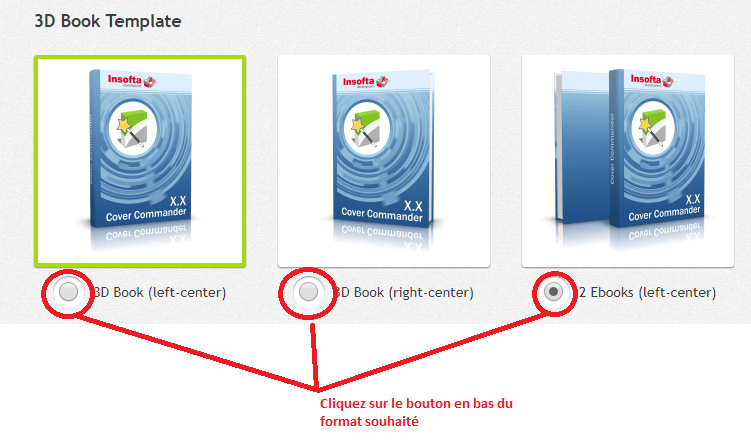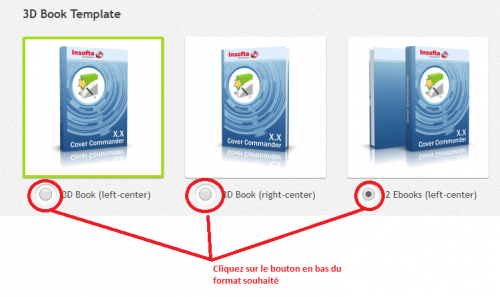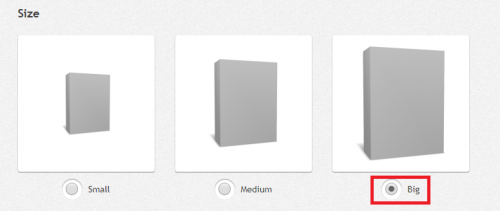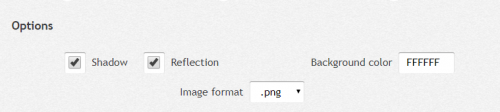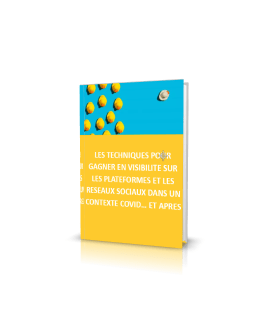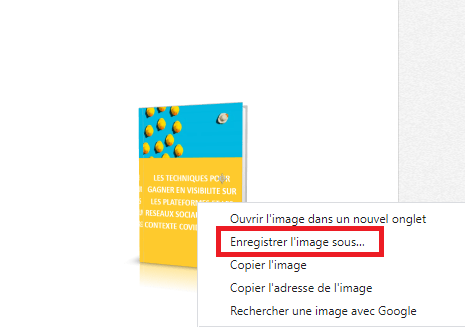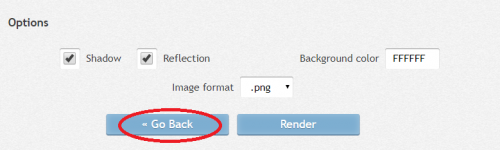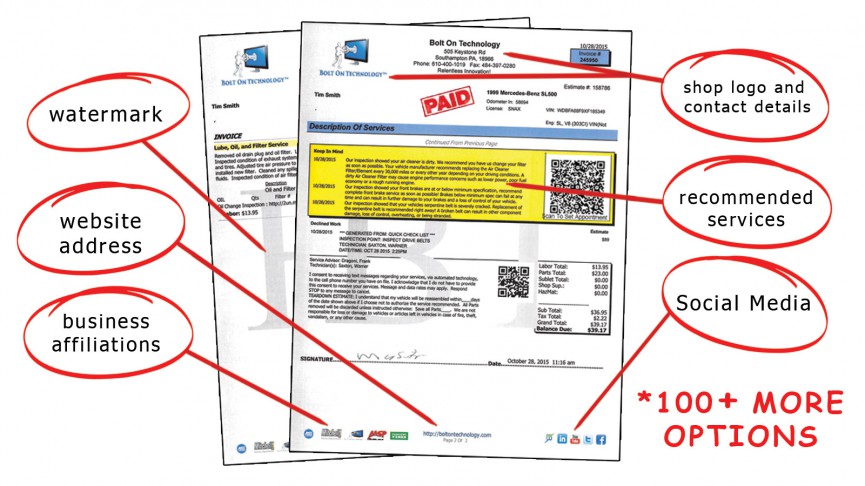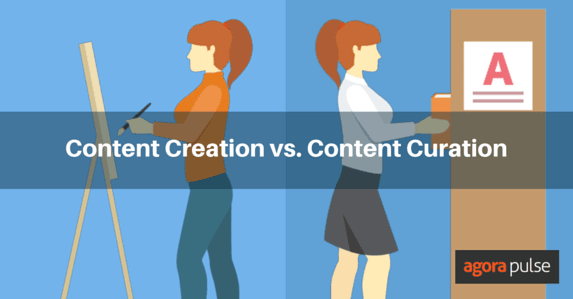Créer une belle couverture 3D pour un livre est essentiel. En effet, diffuser un ebook n’est pas difficile (il suffit d’un PDF et d’un bouton paypal)… mais il faut surtout se distinguer des autres et attirer l’attention pour que les visiteurs de votre site achètent immédiatement.
Le design et le look de votre couverture 3D de votre livre doit attirer l’œil et séduire.
Or, vous avez sans doute déjà vu des ebooks avec de magnifiques couvertures en 3D, qui se présentent comme s’ils étaient des vrais livres en papier qu’on peut feuilleter.
Votre question doit être : Mais comment créer une couverture 3D pour votre livre numérique… et est ce compliqué de créer une couverture 3D pour un eBook ?
Je vous donne les réponses dans cet article… et vous verrez que c’est très facile de créer une couverture 3D de livre !
Voici toutes les étapes à suivre pour vous aider à créer en quelques clics une couverture 3D pour votre livre numérique.
Sommaire de l'article
Etape 0 : Créez votre couverture 2D (à plat) sur Word ou Powerpoint
Cette version est facile à créer, car il suffit d’écrire sur Word votre texte de couverture et de mettre des images.
Ensuite faites une capture écran du document word (sur un grand écran afin d’avoir une bonne résolution).
Etape 1 _ Utilisez un logiciel de génération de couverture 3D de livre à partir d’une image
Vous allez par exemple sur https://www.insofta.com/3d-cover-generator/3d-book/
Il vous suffit de choisir l’angle de caméra souhaité, le type de format que vous souhaitez avoir en choisissant parmi les modèles présentés sur le site
Etape 2 : Téléchargez votre image
- Charger les images pour la couverture :
Télécharger les images du dos, des faces avant et arrière de votre livre en respectant la taille requise sur le site, 8Mb maximum
- Choisir la taille de la couverture :
Vous avez la possibilité de choisir parmi les tailles proposées sur le site
Options :
Dans les options, vous allez ensuite cocher la case ombre et reflet et choisir le code couleur de votre arrière-plan
Etape 3 : Lancez le rendu 3D
Vous allez choisir le format de l’image « png » puis vous allez cliquer sur « rendu » pour voir le résultat :
Etape 4 : Téléchargez le fichier 3D
Attendez que l’image générée apparaisse, une fois satisfaite du résultat vous allez pouvoir télécharger le fichier.
Pour enregistrer l’image, cliquez sur celle-ci avec le bouton droit de la souris, puis sélectionnez « Enregistrer l’image sous »… dans le menu qui apparaît.
Si vous voulez créer une autre maquette en utilisant les textures téléchargées, modifiez les paramètres et cliquez ensuite sur le bouton « Rendu ».
Si vous voulez télécharger d’autres textures, cliquez sur le bouton « Retour » en bas à gauche.
Tuto vidéo : créer une couverture 3D de livre
Voici une vidéo qui vous explique pas à pas comment faire votre couverture 3D de livre.